◆ 楽天市場での同梱注文の取込方法
受注ロボでは、楽天市場の同梱注文に対応しています
※同梱: 複数の注文を、1つの発送先にまとめること。

注文取込
必要な設定
●特に無し。 楽天の通常の注文が取り込める状態であること。
手順
①楽天市場RMSで同梱の手続きをして下さい。(:複数注文を1つにまとめる)
※楽天RMSの使用方法の詳細については、楽天公式のヘルプなどをご覧下さい。
![]()
(取込みを行う注文の"受注ステータス"が「新規注文」であることを確認して下さい。)
※受注ロボはステータスが"新規"の注文だけを取込みます。
② 「注文取込」をクリックして下さい。 ※「新規受付」の注文を取込みます。
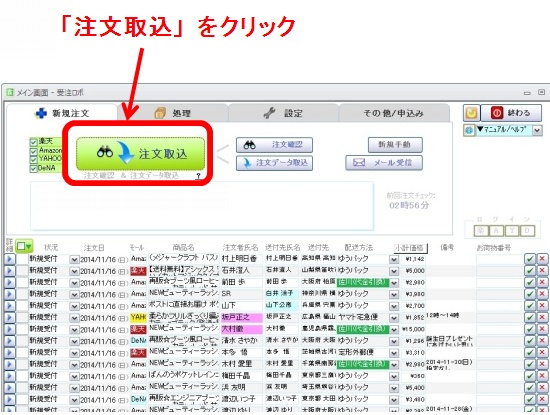
| 重要 : "状況" が 「新規」 の注文だけが取込まれます。 |
|---|
| ショッピングモールにおいて 状況(ステータス)が「新規」の注文を取込みます。 このため、受注ロボで注文取込を行う前に、ショッピングモール上で"状況"を変更してしまうと、注文取込が行われませんのでご注意下さい。 「新規受付」でない注文を取込むためには、いったん状況を「新規」に変更してから 注文取込 を行って下さい。 |
結果

![]()
以上で完了です。
受注ロボ上で、同梱にする前の個別の注文が残っている場合は、必要に応じて削除して下さい。
● 参考情報 ●
- ●通常注文と(同梱注文)の区別について。
- 受注ロボ内では、通常注文と同梱注文は、同じ注文番号であっても別な注文として扱っています。
- ●(画面下部、)一覧画面の色分けの見方。
-
 ◇画面説明::メイン画面::色分けの説明
◇画面説明::メイン画面::色分けの説明 - ●サーバ側で注文情報を変更した情報を再度取込みたい時
- ・既に取込んだ注文を再度取込みたい場合、「注文再取込」機能を使います。
→ 注文詳細画面 の 「注文再取込」ボタン